פרסומת
בעוד שפלטפורמת Windows Phone כבר מזמן איננה, אתה עדיין יכול ליהנות מחלק מחוויית Windows במכשיר נייד.
אחת הדרכים הטובות ביותר לעשות זאת היא באמצעות Microsoft Launcher. זו אפליקציית אנדרואיד שמחליפה את מסך הבית המוגדר כברירת מחדל בטלפון או בטאבלט. לכל מי שמשולב בצורה הדוקה יותר עם חבילת השירותים של מיקרוסופט ולא עם גוגל, בהחלט כדאי לבדוק זאת.
אך מהן התכונות העיקריות של משגר Microsoft? אילו יתרונות היא מציעה על-ידי משגר ברירת המחדל שלך ל- Android? ואיך מתקינים אותו במכשיר שלך? המשך לקרוא כדי ללמוד עוד.
מדוע קיים משגר מיקרוסופט?
מבחינה היסטורית, מערכת היחסים של מיקרוסופט עם מערכות הפעלה סלולריות לא הייתה מאושרת. Windows Phone צפה, הרכישה של נוקיה של החברה הוגדרה בצורה לא טובה וההצעות המוקדמות שלה באנדרואיד וגם ב- iOS היו חסרות דעות.
אולם לאחרונה לאחרונה החלה החברה לצלוח את דרכה במחלקת המובייל. ישנה הסכמה שמיקרוסופט לעולם לא תוכל להיכנס לנתח השוק של מערכות ההפעלה של אפל ושל גוגל. כתוצאה מכך, הם קיבלו אסטרטגיות חלופיות.
פיתוח אנדרואיד הפך לנדבך מרכזי באסטרטגיות אלה. מיקרוסופט מוכרת כעת מכשירי אנדרואיד בחנות מקוונת משלה, וכמעט כל האפליקציות של מיקרוסופט בגוגל פליי קיבלו שיפוצים מוחלטים. הצמדת הכל יחד היא משגר מיקרוסופט המעוצב מחדש לחלוטין.
כיצד להוריד ולהגדיר משגר של מיקרוסופט
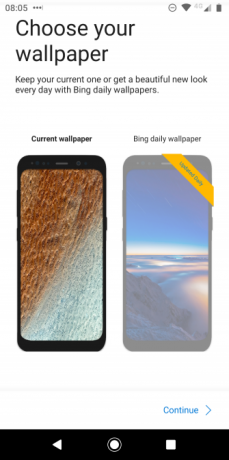
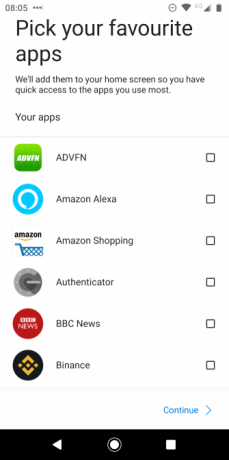
אתה יכול להתקין משגר של מיקרוסופט ישירות מחנות Google Play. תהליך ההתקנה זהה לכל אפליקציה אחרת. ובניגוד להרבה משגרים אנדרואיד חלופיים אחרים, Launcher של מיקרוסופט חופשי לחלוטין להורדה ושימוש.
כשאתה מפעיל את המשגר בפעם הראשונה, יש תהליך הגדרה בסיסי שתצטרך לעבוד עליו. המשגר יבקש ממך להשתמש בטפט הנוכחי שלך או בבחירה היומית של Bing, בחר במועדף עליך אפליקציות שברצונך שיופיעו על מסך הבית שלך, ותחליט אם ברצונך להשתמש באפליקציה כברירת מחדל משגר.
הורד: משגר מיקרוסופט (חינם)
מדוע להשתמש במפעיל Microsoft?
מהן התכונות הבולטות של Microsoft Launcher, ומדוע זה ראוי לתשומת לבך?
1. עדכון חדש
נקודת המכירה הגדולה ביותר של Microsoft Launcher היא שילובו עם היישומים והשירותים האחרים של החברה.
במרכז החוויה ההיא עומד ה- Feed. החלק שמאלה על מסך הבית כדי לגשת אליו. לעדכון יש שלוש תצוגות (ניתן להגיע באמצעות הלשוניות שבתחתית המסך). הם מבט, חדשות, ו ציר זמן.
מבט


מבט היא רשימה מבוססת קלפים של פריטים חשובים שאתה רוצה לפקוח עין עליהם. הוא יציג פגישות לוח שנה, משימות הקרובות, הערות דביקים שלך מ- Windows 10, מסמכים אחרונים ועוד.
11 ווידג'טים זמינים בסך הכל. הם משפחת מיקרוסופט, לוח שנה, משימות, פתקים דביקים, קורטנה, זמן מסך, Wunderlist, פעילויות אחרונות, יישומים נפוצים, אנשים, ו מסמכים.
חדשות


ה חדשות הכרטיסייה היא גרסה מובנית של אפליקציית חדשות Microsoft. אתה יכול לבחור את המדינה שאת החדשות שאתה רוצה לראות ואז להתאים אישית את העדכון לפי הנושאים שמעניינים אותך. למרבה הצער, אין דרך להוסיף נושאים מותאמים אישית לתחומי עניין נישות.
ציר זמן
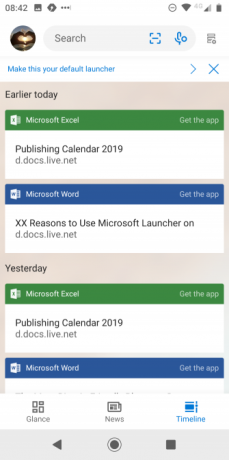
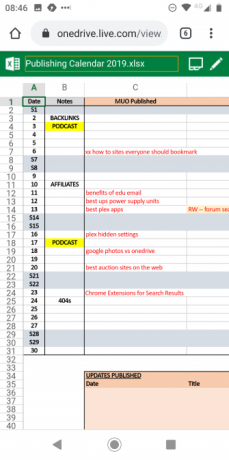
ה ציר זמן הכרטיסייה מספקת רשימה מלאה של כל הפעילות בכל מכשיר המחובר לחשבון Microsoft שלך. זה כולל חלונות, טבליות Surface, Office 365, ועוד.
אם תקיש על כרטיס, הוא ייקח אותך ישירות לקובץ, לאפליקציה או לפעולה שאליה הוא מתייחס. כיוון שכך, התכונה ממש שימושית אם אתה מסוג האנשים שלרוב נמצא בדרכים וקופץ בין מסכים שונים כדי להישאר פרודוקטיבי.
2. קורטנה
כצפוי, קורטנה היא גם חלק משולב במלוא המשגר של מיקרוסופט. בדומה ל- Windows, פשוט אמירת "היי קורטנה" תפטר אותה.
לאחר מכן תוכל להשתמש בקורטנה כמעט לכל משימות הפריון הבסיסיות שתרצה לבצע בטלפון שלך. נסה זאת להגדרת תזכורות, יצירת משימות, אספקת אג'נדות יומיות, קריאת הודעות ודוא"ל ומסירת הוראות.
3. עגינה חדשה


משגר מיקרוסופט מציג תכונה עגינה חדשה. זה משמש כמעבר בין היישומים הנפוצים ביותר שלך על מסך הבית ורשימת כל היישומים במגירת האפליקציות.
אתה יכול להשתמש במעגן כדי להוסיף שילוב של אפליקציות, אנשי קשר, ווידג'טים, קיצורי דרך למערכת ההפעלה (כגון Wi-Fi, Bluetooth, ובהירות), וכלי חיפוש. יש לך שליטה על מספר הפריטים במעגן, כמו גם על אפשרויות תצוגה שונות.
4. מסך בית הניתן להתאמה אישית
אפשרויות ההתאמה האישית של מסך הבית הזמינות במפעיל של מיקרוסופט נרחבות בהרבה מאשר משגר ה- Android המניה.
אתה יכול להתאים את פריסת הסמל ואת גודלו, לשנות את מראה התיקיות, לדפדף בין גלילה להחלקה לשינוי עמודים, לנעול את מסך הבית כדי למנוע שינויים, ועוד המון. המשגר תומך גם בווידג'טים קיימים של אפליקציות.
כדי לבצע שינויים, הפעל את אפליקציית Launcher של מיקרוסופט ממגירת האפליקציות, או פתח את המזח והקש על הגדרות סמל.
5. מגירת אפליקציות הניתנת להתאמה אישית


כמו מרבית המשגרים, אם החלקה על מסך הבית שלך, תפתח את מגירת האפליקציות שלך. כברירת מחדל, הוא יציג את כל היישומים הפועלים במכשיר שלך. עם זאת, משגר מיקרוסופט מציע אפשרויות התאמה אישית רבות יותר מחוויית המניה.
אם תקיש על שלוש הנקודות בפינה השמאלית העליונה, אתה יכול לעבור בין a רשת אנכית, רשת אופקית, או רשימה אלפביתית. אתה יכול גם להפעיל / לכבות את תצוגת האפליקציות האחרונות, להתאים אישית את מספר השורות והעמודות (אתה יכול להתאים ל 12 אפליקציות בשורה אחת) ולהסתיר אפליקציות שאינך רוצה שאנשים אחרים יראו.
6. ערכות נושא מרובות
משגר מיקרוסופט מגיע עם פונקציה מלאה נושא קל, ערכת נושא כהה, ו נושא שקוף. אתה יכול גם לצבוט היבטים אחרים של הנושא, כגון אפקט הטשטוש, אטימות וצבעי מבטא.
7. מחוות
אתה יכול לציין כיצד ברצונך שתנועות יעבדו במכשיר שלך בהתאם לתכונות החדשות שהופצו לזמינות ב- Microsoft Launcher.
מחוות זמינות עבור קורטנה, ה מזח, שלך הזנה, שלך חשבון Microsoft, ו טפטים של בינגסיבוב, כמו גם מגוון הקיצורים הרגיל של מערכת ההפעלה.
משגרי אנדרואיד נוספים שיש לקחת בחשבון
למפעיל של מיקרוסופט בהחלט יש הרבה מה להציע, אז נסה אם אתה משועמם עם מה שיש בטלפון שלך עכשיו. אבל אם לא אכפת לך ממפעיל Microsoft, יש לך מספר משגרי אנדרואיד לבחור.
בטח, יש כמה טיימרים ותיקים כמו משגר נובה ומפעל חכם שהם פופולריים כתמיד, אבל המון חדשים צפויים להתייחס גם אליכם. כדי לבדוק כמה כאלה, בדוק את הסיכום שלנו בנושא משגרי האנדרואיד הטובים ביותר באיזה משגר Android צריך להשתמש? אנו משווים את הטוב ביותר!משגרים מדהימים אלה ירגישו במכשיר האנדרואיד שלכם חדש לגמרי. קרא עוד .
דן הוא גולה בריטי המתגורר במקסיקו. הוא העורך המנהל של אתר האחות של MUO, Blocks Decoded. בזמנים שונים הוא שימש כעורך חברתי, עורך יצירתי ועורך כספים עבור MUO. אתה יכול למצוא אותו משוטט בקומת התצוגה ב- CES בלאס וגאס מדי שנה (אנשי יחסי ציבור, מושיטים יד!), והוא עושה המון אתר מאחורי הקלעים...

